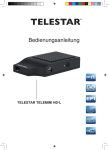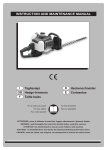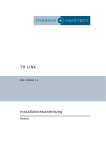Download Jetzt downloaden
Transcript
Bedienungsanleitung TelSKY S 240 HD-L Inhalt 2. Abbildungen . . . . . . . . . . . . . . . . . . . . . . . . . . . . . . . . . . . . . . . . . . . 4 3. Bitte zuerst lesen . . . . . . . . . . . . . . . . . . . . . . . . . . . . . . . . . . . . . . . 6 Wichtige Hinweise zur Bedienung . . . . . . . . . . . . . . . . . . . . . . . . . . . . . . 6 Achtung! Wichtige Sicherheitshinweise . . . . . . . . . . . . . . . . . . . . . . . . . . 7 Betriebspausen . . . . . . . . . . . . . . . . . . . . . . . . . . . . . . . . . . . . . . . . . . . . 7 Entsorgungshinweis . . . . . . . . . . . . . . . . . . . . . . . . . . . . . . . . . . . . . . . . 8 4. Anschluss . . . . . . . . . . . . . . . . . . . . . . . . . . . . . . . . . . . . . . . . . . . . 10 4.1. DVB-S . . . . . . . . . . . . . . . . . . . . . . . . . . . . . . . . . . . . . . . . . . . . 4.2 Anschluss an eine Hifi/ Dolby Digital Anlage . . . . . . . . . . . . . . . . . 4.3 Anschluss an externes USB Speichermedium . . . . . . . . . . . . . . . . 4.4. Anschluss an ein Fernsehgerät . . . . . . . . . . . . . . . . . . . . . . . . . . . 10 10 10 11 5. Erstinstallation . . . . . . . . . . . . . . . . . . . . . . . . . . . . . . . . . . . . . . . . 11 5.1. Menüstruktur und Bedienung . . . . . . . . . . . . . . . . . . . . . . . . . . . . . 11 6. Installation . . . . . . . . . . . . . . . . . . . . . . . . . . . . . . . . . . . . . . . . . . . . 13 6.1. Antenneneinstellungen . . . . . . . . . . . . . . . . . . . . . . . . . . . . . . . . . . 14 6.1.1. Satellitenliste . . . . . . . . . . . . . . . . . . . . . . . . . . . . . . . . . . . . . . . . 15 6.1.2. LNB Typ . . . . . . . . . . . . . . . . . . . . . . . . . . . . . . . . . . . . . . . . . . . 15 6.1.3. LNB LOW / LNB High . . . . . . . . . . . . . . . . . . . . . . . . . . . . . . . . . 15 6.1.4 LNB Power . . . . . . . . . . . . . . . . . . . . . . . . . . . . . . . . . . . . . . . . . . 15 6.1.5. 22 KHz . . . . . . . . . . . . . . . . . . . . . . . . . . . . . . . . . . . . . . . . . . . . 15 6.1.6. DiSEqC . . . . . . . . . . . . . . . . . . . . . . . . . . . . . . . . . . . . . . . . . . . . 16 6.2. Satellitenliste . . . . . . . . . . . . . . . . . . . . . . . . . . . . . . . . . . . . . . . . . 16 6.3. TP Liste . . . . . . . . . . . . . . . . . . . . . . . . . . . . . . . . . . . . . . . . . . . . 17 6.4. Motoreinstellungen . . . . . . . . . . . . . . . . . . . . . . . . . . . . . . . . . . . . . 18 6.4.1. Ost-West-Grenzen setzen . . . . . . . . . . . . . . . . . . . . . . . . . . . . . . 18 6.5. USALS Setup . . . . . . . . . . . . . . . . . . . . . . . . . . . . . . . . . . . . . . . . . 19 6.6. Blinde Suche . . . . . . . . . . . . . . . . . . . . . . . . . . . . . . . . . . . . . . . . . 20 6.7. Aktualisierung über Satellit . . . . . . . . . . . . . . . . . . . . . . . . . . . . . . . 21 7. Programme Bearbeitung . . . . . . . . . . . . . . . . . . . . . . . . . . . . . . . . 22 7.1. TV Listen verwalten . . . . . . . . . . . . . . . . . . . . . . . . . . . . . . . . . . . . 22 7.2. Sortierung . . . . . . . . . . . . . . . . . . . . . . . . . . . . . . . . . . . . . . . . . . . . 25 8. Benutzereinstellungen . . . . . . . . . . . . . . . . . . . . . . . . . . . . . . . . . . 26 8.1. Menü Einstellungen . . . . . . . . . . . . . . . . . . . . . . . . . . . . . . . . . . . . 26 8.1.1 Zeit Infoleiste . . . . . . . . . . . . . . . . . . . . . . . . . . . . . . . . . . . . . . . . 26 8.1.2. OSD Sprache . . . . . . . . . . . . . . . . . . . . . . . . . . . . . . . . . . . . . . . 27 8.2. Audio- Video Einstellungen . . . . . . . . . . . . . . . . . . . . . . . . . . . . . . 27 8.2.1 HD Video Modus . . . . . . . . . . . . . . . . . . . . . . . . . . . . . . . . . . . . . 27 8.2.2 Bildschirm Format . . . . . . . . . . . . . . . . . . . . . . . . . . . . . . . . . . . . 28 8.2.3. SPDIF Mode . . . . . . . . . . . . . . . . . . . . . . . . . . . . . . . . . . . . . . . . 28 8.2.4. Video Ausgang . . . . . . . . . . . . . . . . . . . . . . . . . . . . . . . . . . . . . . 28 8.3. Timer . . . . . . . . . . . . . . . . . . . . . . . . . . . . . . . . . . . . . . . . . . . . 28 8.4. Kindersicherung . . . . . . . . . . . . . . . . . . . . . . . . . . . . . . . . . . . . . . . 31 8.4.1. Installation sperren . . . . . . . . . . . . . . . . . . . . . . . . . . . . . . . . . . . 32 8.4.2. Kanal Bearbeiten sperren . . . . . . . . . . . . . . . . . . . . . . . . . . . . . . 32 8.4.3. Einzelnen Kanal sperren . . . . . . . . . . . . . . . . . . . . . . . . . . . . . . . 32 8.4.4. Menü sperren . . . . . . . . . . . . . . . . . . . . . . . . . . . . . . . . . . . . . . . 32 8.4.5. Programmbearbeitung sperren . . . . . . . . . . . . . . . . . . . . . . . . . . 32 8.4.6. Receiver sperren . . . . . . . . . . . . . . . . . . . . . . . . . . . . . . . . . . . . . 32 8.4.7. Passwort ändern . . . . . . . . . . . . . . . . . . . . . . . . . . . . . . . . . . . . . 32 8.5. Benutzereigene Einstellungen . . . . . . . . . . . . . . . . . . . . . . . . . . . . 33 8.5.1. Stunden Standby . . . . . . . . . . . . . . . . . . . . . . . . . . . . . . . . . . . . . 33 2 9. Systemeinstellung . . . . . . . . . . . . . . . . . . . . . . . . . . . . . . . . . . . . . . 33 9.1. Ortszeit einstellen . . . . . . . . . . . . . . . . . . . . . . . . . . . . . . . . . . . . . . 33 9.2. Werkseinstellung . . . . . . . . . . . . . . . . . . . . . . . . . . . . . . . . . . . . . . 33 9.2. STB Inforamtion . . . . . . . . . . . . . . . . . . . . . . . . . . . . . . . . . . . . . . . 35 10. USB . . . . . . . . . . . . . . . . . . . . . . . . . . . . . . . . . . . . . . . . . . . . 36 10.1. USB Medien . . . . . . . . . . . . . . . . . . . . . . . . . . . . . . . . . . . . . . . . . 10.1.1. Musik . . . . . . . . . . . . . . . . . . . . . . . . . . . . . . . . . . . . . . . . . . . . 10.1.2. Foto . . . . . . . . . . . . . . . . . . . . . . . . . . . . . . . . . . . . . . . . . . . . 10.1.3 Fim . . . . . . . . . . . . . . . . . . . . . . . . . . . . . . . . . . . . . . . . . . . . 10.1.3 PVR* . . . . . . . . . . . . . . . . . . . . . . . . . . . . . . . . . . . . . . . . . . . . 10.2 Auswahl Aufnahme Gerät* . . . . . . . . . . . . . . . . . . . . . . . . . . . . . . 10.3 Format . . . . . . . . . . . . . . . . . . . . . . . . . . . . . . . . . . . . . . . . . . . . 10.4 Foto Einstellungen . . . . . . . . . . . . . . . . . . . . . . . . . . . . . . . . . . . . . 10.4 Film Einstellungen . . . . . . . . . . . . . . . . . . . . . . . . . . . . . . . . . . . . . 10.5 Programmlisten Verwaltung . . . . . . . . . . . . . . . . . . . . . . . . . . . . . 10.5.1. Programmliste von USB auslesen . . . . . . . . . . . . . . . . . . . . . . 10.5.2. Programmliste von USB speichern . . . . . . . . . . . . . . . . . . . . . . 10.6. Software Aktualisierung . . . . . . . . . . . . . . . . . . . . . . . . . . . . . . . . 36 37 37 38 38 39 40 41 41 41 41 42 42 11. Zubehör . . . . . . . . . . . . . . . . . . . . . . . . . . . . . . . . . . . . . . . . . . . . 43 11.1. Kalender . . . . . . . . . . . . . . . . . . . . . . . . . . . . . . . . . . . . . . . . . . . . 43 11.2. Spiele . . . . . . . . . . . . . . . . . . . . . . . . . . . . . . . . . . . . . . . . . . . . 43 12 Bedienung . . . . . . . . . . . . . . . . . . . . . . . . . . . . . . . . . . . . . . . . . . . . 44 12.1. Ein- und Ausschalten . . . . . . . . . . . . . . . . . . . . . . . . . . . . . . . . . 44 12.2. Programmwahl . . . . . . . . . . . . . . . . . . . . . . . . . . . . . . . . . . . . . . . 44 12.2.1. Mit Hilfe der Programm auf/ab-Tasten . . . . . . . . . . . . . . . . . . . 44 12.2.2. Mit Hilfe der Zehnertastatur . . . . . . . . . . . . . . . . . . . . . . . . . . . . 44 12.2.3. Programmwahl über Programmliste . . . . . . . . . . . . . . . . . . . . . 45 12.2.4. Programm mit einer Favoritenliste aufrufen . . . . . . . . . . . . . . . 46 12.3. Infobox . . . . . . . . . . . . . . . . . . . . . . . . . . . . . . . . . . . . . . . . . . . . 46 12.4. Transponder-Info . . . . . . . . . . . . . . . . . . . . . . . . . . . . . . . . . . . . . 47 12.5. Lautstärkeregelung . . . . . . . . . . . . . . . . . . . . . . . . . . . . . . . . . . . . 47 12.6. TV/Radioumschaltung . . . . . . . . . . . . . . . . . . . . . . . . . . . . . . . . . 48 12.7. Dolby Digital (AC3 - Betrieb) . . . . . . . . . . . . . . . . . . . . . . . . . . . . 48 12.8. Rückkehr zum zuletzt eingestellten Programm . . . . . . . . . . . . . . 48 12.9. Videotext . . . . . . . . . . . . . . . . . . . . . . . . . . . . . . . . . . . . . . . . . . . . 48 12.10. Untertitel . . . . . . . . . . . . . . . . . . . . . . . . . . . . . . . . . . . . . . . . . . 49 12.11. Aufnahme auf externe Festplatte* . . . . . . . . . . . . . . . . . . . . . . . 50 12.11.1. Direkte Aufnahme* . . . . . . . . . . . . . . . . . . . . . . . . . . . . . . . . . 50 12.11.2. Timeshift* . . . . . . . . . . . . . . . . . . . . . . . . . . . . . . . . . . . . . . . . . 50 12.11.3. Timer Aufnahme* . . . . . . . . . . . . . . . . . . . . . . . . . . . . . . . . . . . 51 12.11.4. Elektronische Programminfo EPI . . . . . . . . . . . . . . . . . . . . . . . 52 12.11.5. Bildschirmformat einstellen . . . . . . . . . . . . . . . . . . . . . . . . . . . 53 12.11.6. Zoomfunktion . . . . . . . . . . . . . . . . . . . . . . . . . . . . . . . . . . . . . . 53 12.11.7. Sleeptimer . . . . . . . . . . . . . . . . . . . . . . . . . . . . . . . . . . . . . . . . 53 13. Technische Daten . . . . . . . . . . . . . . . . . . . . . . . . . . . . . . . . . . . . . 54 14. Fehlersuchhilfe . . . . . . . . . . . . . . . . . . . . . . . . . . . . . . . . . . . . . . . 55 Bitte beachten Sie: Die mit einem * markierten Funktionen sind nur mit einer optional erhältlichen Software verfügbar. Nähere Informationen finden Sie auf www.telsky.de Ihr Gerät trägt das CE-Zeichen und erfüllt alle erforderlichen EU-Normen. Änderungen und Druckfehler vorbehalten. Stand 11/12 Abschrift und Vervielfältigung nur mit Genehmigung des Herausgebers. 3 Sehr geehrter Kunde, vielen Dank, dass Sie Sich für dieses hochwertige Produkt entschieden haben. Sollte ihr DVB Receiver nicht richtig funktionieren, muss nicht gleich ein Defekt vorliegen. Bitte schicken Sie das Gerät nicht gleich ein, rufen Sie uns an! Technische Hotline für Deutschland: 02676 / 9520101 für Österreich: 0 820-550 567 (0,14 €/min) nur Österreich Gerne können Sie auch eine E-mail an [email protected] oder ein Fax an 02676 / 9520159 senden. Sollten wir das Problem auf diesem Wege nicht lösen können, senden Sie das Gerät bitte an unser Servicecenter unter folgender Adresse ein: Für Deutschland: TELESTAR Service Center, Am Weiher 14, 56766 Ulmen Für Österreich: fsms GmbH, Welser Straße 79, A-4060 Leonding 2. Abbildungen Fernbedienung Sleeptimer Ton Ein/Aus Untertitel aufrufen Audioeinstellungen zurück zum letzten Programm Ein/Aus Standby EPI Timermenü Zehnertastatur Favoritenliste Seite Auf Seite Ab/Videoformat 16:9 Taste Programm auf/Navigation hoch Aktion ausführen/Bestätigen Lautstärke -/Navigation links Lautstärke +/Navigation rechts Programm ab/Navigation runter Menü verlassen Videotext aufrufen Multifunktionstasten Menü aufrufen Informationstafel aufrufen Play/Pause Stop Aufnahme * Zeitlupe Festplattenmenü PVR Vorschau zurückspulen vorspulen vorheriger Titel nächster Titel USB Medienmenü USB Spielemenü * Die USB Aufnahmefunktion ist nur mit einer optional erhältlichen Software verfügbar. Nähere Informationen finden Sie auf www.telsky.de Bedienfeld USB MediaAnwendungen 4 Display Ein/Standby Programm auf/ab LNB-Eingang Netzschalter SCART-Buchse TV oder Videocorder USB Schnittstelle HDMI Anschluss Digitaler Audioausgang Coaxial 5 Netzkabel 3. Bitte zuerst lesen >B evor Sie mit der Inbetriebnahme des Gerätes beginnen, überprüfen Sie zunächst die Lieferung auf Vollständigkeit. Im Lieferumfang sind enthalten: 1 Receiver, 1 Fernbedienung, 1 Bedienungsanleitung, 1 Garantiekarte, 2 Batterien (1,5V Microzelle AAA). > Legen Sie die beiliegenden Batterien unter Berücksichtigung der eingeprägten Polarität in das Batteriefach der Fernbedienung ein. > Bevor Sie den Receiver anschließen, lesen Sie bitte zunächst die Sicherheitshinweise in Kapitel 3. > Die Kapitel 4 und 6 beschreiben den Anschluss und die Anpassung des Receivers an die Außeneinheit (Spiegel, LNB, ...), an das Fernsehgerät . Diese Einstellungen sind einmalig und müssen nur ergänzt werden, wenn sich etwas an Ihrer Außeneinheit ändert oder zusätzliche Geräte angeschlossen werden. > Das Kapitel 12 beschreibt alle Funktionen, die für den täglichen Gebrauch wichtig sind, wie z.B. Programmwahl oder Lautstärkeeinstellung. > Im Kapitel 7 finden Sie Informationen darüber, wie Sie neue Programme einstellen oder die Programmreihenfolge ändern. > Die technischen Daten finden Sie in Kapitel 13. > Hilfestellung beim Suchen und Beheben von Fehlern finden Sie in Kapitel 14. Wichtige Hinweise zur Bedienung Durch die Verwendung eines sogenannten „On Screen Display“ (Bildschirmeinblendungen) wird die Bedienung des Receivers vereinfacht und die Anzahl der Fernbedienungstasten verringert. Alle Funktionen werden auf dem Bildschirm angezeigt und können mit wenigen Tasten gesteuert werden. Zusammengehörende Funktionen sind als „MENÜ“ zusammengefasst. Die angewählte Funktion wird farblich hervorgehoben. In der unteren Zeile sind durch Farbbalken die “Funktionstasten” rot, gelb, grün und blau dargestellt. Diese Farbbalken stellen in den einzelnen Menüs unterschiedliche Funktionen dar, die durch Drücken der entsprechend gefärbten Taste (“Multifunktionstaste”) auf der Fernbedienung ausgelöst werden. Die “Funktionstasten” sind nur aktiv, wenn eine Kurzbezeichnung in dem entsprechenden Feld angegeben ist. Tastenbezeichnungen und Begriffe, die im OSD-Menü erscheinen, sind in dieser Bedienungsanleitung fett gedruckt. Der Programmplatz des jeweils angewählten Programms wird außerdem im Display angezeigt. 6 Achtung! Wichtige Sicherheitshinweise VORSICHT: UM DIE GEFAHR EINES ELEKTROSCHOCKS ZU VERMEIDEN, SOLLTEN SIE NIEMALS DAS GEHÄUSE ÖFFNEN. ES BEFINDEN SICH IM GERÄT KEINE TEILE DIE VOM ANWENDER REPARIERT WERDEN KÖNNEN, BEI BEDARF WENDEN SIE SICH AN QUALIFIZIERTE SERVICEFACHKRÄFTE. SICHERHEITSVORKEHRUNGEN: Dieser Receiver wurde nach Vorgaben internationaler Sicherheitsstandards hergestellt. Zu ihrem eigenen Schutz sollten Sie die Sicherheitsvorkehrungen sorgfältig durchlesen, bevor Sie ihr neues Gerät in Betrieb nehmen. Der Hersteller übernimmt keine Haftung für Schäden, die durch unsachgemäße Handhabung und durch Nichteinhaltung der Sicherheitsvorkehrungen entstanden sind. 1. Wenn Sie den Receiver aufstellen, sorgen Sie dafür, dass an allen Seiten ein freier Raum von etwa 5 cm zur Verfügung steht, damit die Luft ungehindert zirkulieren kann und das Gerät sich nicht überhitzt. 2. Stellen Sie das Gerät nicht in einem eingeengten Bereich auf, wie zum Beispiel in einem Bücherregal oder Ähnlichem. Achten Sie darauf, dass die Luftzirkulation nicht beeinträchtigt wird, vor Allem sollten Sie niemals die Lüftungsschlitze mit Zeitungen, Tischtüchern, Gardinen, usw. abdecken. 3. Stellen Sie keine brennenden Gegenstände, z.B. eine brennende Kerze, auf das Gerät. 4. Der Receiver darf niemals Flüssigkeiten oder Spritzwasser ausgesetzt werden. Stellen Sie keine mit Flüssigkeit gefüllten Gegenstände wie Vasen auf den Receiver. 5. Ziehen Sie nicht den Netzstecker des Gerätes um dieses abzuschalten. 6. Das Stromkabel muss korrekt angeschlossen werden. Berühren Sie niemals mit feuchten oder nassen Händen das Stromkabel oder den Stecker. 7. Der Receiver sollte bei Temperaturen von 5ºC bis 40ºC betrieben werden. Verwenden Sie das Gerät nur in einem gemäßigten Klima, nicht unter tropischen Bedingungen. 8. Die Batterien der Fernbedienung sollten nicht extremer Hitze, wie zum Beispiel direktem Sonnenlicht oder Feuer, ausgesetzt werden. Achten Sie bitte beim Entsorgen der Batterien auf entsprechende Umweltschutzbestimmungen. CE-Zeichen für europäische Märkte Das CE-Zeichen auf diesem Gerät gibt Ihnen die Sicherheit, dass das Gerät den Vorschriften der EU-Direktive 2004/108/EC sowie der Direktive für Niedrigspannungsgeräte 2006/95/EC entspricht. Betriebspausen Das Gerät sollte während eines Gewitters oder bei längeren Betriebspausen (z.B. Urlaub) vom Netz getrennt werden. 7 Entsorgungshinweis Die Verpackung Ihres Gerätes besteht ausschließlich aus wiederverwertbaren Materialien. Bitte führen Sie diese entsprechend sortiert wieder dem “Dualen System” zu. Dieses Produkt darf am Ende seiner Lebensdauer nicht über den normalen Haushaltsabfall entsorgt werden, sondern muss an einem Sammelpunkt für das Recycling von elektrischen und elektronischen Geräten abgegeben werden. Das hin. Symbol auf dem Produkt, der Gebrauchsanleitung oder der Verpackung weist darauf Die Werkstoffe sind gemäß ihrer Kennzeichnung wiederverwertbar. Mit der Wiederverwendung, der stofflichen Verwertung oder anderen Formen der Verwertung von Altgeräten leisten Sie einen wichtigen Beitrag zum Schutze unserer Umwelt. Bitte erfragen Sie bei der Gemeindeverwaltung die zuständige Entsorgungsstelle. Achten Sie darauf, dass die leeren Batterien der Fernbedienung sowie Elektronikschrott nicht in den Hausmüll gelangen, sondern sachgerecht entsorgt werden. Entsorgung von gebrauchten Batterien und Akkus Batterien oder Akkumulatoren enthalten möglicherweise Stoffe, welche der Umwelt und der menschlichen Gesundheit schaden können. Außerdem enthalten sie wertvolle Rohstoffe, die wieder verwertet werden können. Umwelt, Gesundheit und Materialrecycling werden durch falsches Entsorgen gefährdet. Durch verantwortungsbewusstes Entsorgen von Batterien/ Akkus können Sie einen positiven Beitrag zum Schutz der Umwelt und der Gesundheit Ihrer Mitmenschen leisten. Das Symbol auf der Batterie/dem Akku oder der Verpackung bedeutet, dass diese nicht in den Hausmüll entsorgt werden dürfen. Sofern unter der durchgestrichenen Abfalltonne auf Rädern zusätzlich ein chemisches Symbol abgebildet ist (Hg, Cd, Pb), bedeutet dies, dass die Batterie/der Akku mehr als 0,0005 Masseprozent Quecksilber (Hg) mehr als 0,002 Masseprozent Cadmium (Cd) oder mehr als 0,004 Masseprozent Blei (Pb) enthält. In den Ländern der Europäischen Union und anderen europäischen Ländern mit einem separaten Sammelsystem für Batterien/Akkus sind Sie gesetzlich verpflichtet, Batterien/Akkus einer vom normalen Siedlungsabfall getrennten Entsorgung zuzuführen. Sofern Ihr Produkt oder ein Zubehörteil nicht mehr benötigte Batterien/Akkus enthält, entnehmen Sie diese bitte entsprechend dem Kapitel über den sicheren Batteriewechsel. Geben Sie die Batterien/Akkus entweder an einer Annahmestelle für das Recycling von Batterien/Akkus oder an der Verkaufsstelle ab. Weitere Informationen über Rücknahme und Recycling dieses Produkts oder der Batterien/ Akkus erhalten Sie von Ihrer Gemeinde, den kommunalen Entsorgungsbetrieben oder dem Geschäft, in dem Sie das Produkt gekauft haben. 8 Anschluss des DVB-Receivers a. Verbindung des LNBs mit den LNB-Eingängen (LNB IN) des DVB-Receivers. b. Digitale SPDIF Audio Verbindung mit einer Surround-Anlage c. USB Schnittstelle zum Anschluss eines USB Datenträgers. d. Scartverbindung des DVB-Receivers mit dem Fernsehgerät und / oder Video/ DVD Recorder. e. HDMI Verbindung zum Fernseher b a c e d oder 9 4. Anschluss Die im folgenden erscheinenden Verweise a b c usw. beziehen sich auf die Zeichnung auf Seite 9. 4.1. DVB-S aVerbinden Sie den LNB-Eingang des Digital-Receivers durch ein geeignetes Koaxialkabel mit dem LNB Ihrer Außeneinheit. Beachten Sie auch Punkt 6 „Einstellungen“. 4.2 Anschluss an eine Hifi/ Dolby Digital Anlage b Digital Sollte Ihr Verstärker über einen entsprechenden elektrischen Eingang verfügen, verbinden Sie die Buchse AUDIO OUT DIGITAL elektrisch des Receivers mit dem elektrischen SPDIF Eingang Ihres Verstärkers. Es stehen abhängig vom jeweiligen Sender, die Abtastraten von 32, 44.1 und 48 kHz zur Verfügung. Ebenso steht an diesem Ausgang falls gesendet, das Dolby Digital-Signal (AC3) zur Verfügung. 4.3 Anschluss an externes USB Speichermedium c Verbinden Sie ein externes USB Speichermedium, z. B. eine externe Festplatte, über das USB-Kabel des Speichermediums mit der USB-Schnittstelle des Receivers. ACHTUNG! Je nach Gerätetyp muss das externe USB Massespeichergerät zusätzlich über ein separates Netzteil mit Strom versorgt werden. Lesen Sie hierzu bitte die Bedienungsanleitung des zu verwendenden USB Massespeichergerätes!! Hinweis: Bei USB Speichermedien, insbesondere bei USB Sticks gibt es zum Teil erhebliche Unterschiede bezüglich der Lese- bzw. Schreibgeschwindigkeit. Dies ist abhängig von der Qualität des USB Gerätes. Verwenden Sie bitte nur USB Sticks von Markenherstellern mit entsprechend hoher Geschwindigkeit und genügend freiem Speicherplatz um Aufnahme- und Wiedergabefehler zu vermeiden. Bitte achten Sie darauf, dass der Datenträger im Datenformat FAT 32 formatiert ist. Zudem muss sich das Speichermedium erst an dem Receiver initialisieren. Dieser Anmeldevorgang kann ca. 20 Sekunden dauern. 10 4.4. Anschluss an ein Fernsehgerät d Über Scart erbinden Sie Receiver (SCART-Buchse TV) und Fernsehgerät (SCARTV Buchse) durch ein SCART-Kabel. Sollte Ihr Fernsehgerät entsprechend ausgerüstet sein, wird dieses beim Einschalten des Digital-Receivers automatisch auf AV und somit auf Sat-Betrieb umgeschaltet. oder Schließen Sie über Scart Ihren Video- DVD- oder Festplattenrecorder an. e Über HDMI Sollte Ihr Fernsehgerät über einen HDMI Anschluss verfügen, empfiehlt sich das Gerät über HDMI anzuschließen. Verbinden Sie dazu den HDMI Ausgang des Receivers mit dem HDMI Eingang Ihres Fernsehgerätes. 5. Erstinstallation Nachdem Sie die Sicherheitshinweise gelesen und das Gerät wie in Kapitel 4 beschrieben angeschlossen haben, kann das Gerät eingeschaltet werden. Das Gerät ist mit einer werkseitigen Voreinstellung ausgestattet bei der der Emfpang des Satelliten ASTRA 19,2 Grad Ost und HOTBIRD 13 Grad bereits voreingestellt ist. Der Receiver startet mit dem Programm „Das ERSTE HD“, empfangbar über Astra 19,2 Grad Ost. Zur Programmsuche lesen Sie bitte auch Kapitel 6.6. Die Programme in der Programmliste entsprechen den Sendern die über die oben genannten Satelliten zu empfangen sind und sind ab Werk in einer Reihenfolge abgelegt die den gängigen Sehgewohnheiten entspricht. Schalten Sie den Receiver hinten am Netzschalter ein. Anschließend starten Sie ihn durch Drücken der roten Power Taste auf der Fernbedienung oder über die Power Taste am Receiver. 5.1. Menüstruktur und Bedienung Alle Einstellungen können über das Menü im Gerät vorgenommen werden. > Durch Drücken der Taste Menü auf der Fernbedienung gelangen Sie in das Hauptmenü. > Mit den Pfeiltasten auf/ab/links/rechts können Sie die Einstellungen anwählen, die Sie bearbeiten möchten. > Mit der Taste OK bestätigen Sie eine Eingabe oder gelangen in den nächsten Menüpunkt. > Mit der Taste Exit gelangen Sie immer einen Schritt zurück bzw. beenden die Menüeinblendungen oder brechen einen Einstellungsvorgang ab. 11 Das Hauptmenü ist folgende Unterpunkte gegliedert: > Installation (6. Kapitel) Hier kann das Gerät an die vorhandene Antennenanlage an- gepasst und neue Programme gesucht werden. > Programm Bearbeitung (7. Kapitel) Hier können Sie die Reihenfolge der gespeicherten TV- und Radioprogramme nach ihren Wünschen verändern und neue Favoritenlisten erstellen. > Benutzereinstellung (8. Kapitel) Hier können Sie individuelle Einstellungen des Gerätes vornehmen wie z.B. Bildformat, Uhrzeit, Timer verwalten, Kindersicherung aktivieren etc. > Systemeinstellung (9. Kapitel) Hier können Sie benutzerdefinierte Einstellungen vornehmen, wie z.B. Kindersicherung einschalten, OSD Darstellungen ändern oder die Werkseinstellung aktivieren. > USB (10. Kapitel) ier können Sie individuelle Einstellungen für einen am Gerät angeschlossenen H Datenträger vornehmen. > Zubehör (11. Kapitel) Im Bereich Zubehör finden Sie eine Kalenderfunktion und einige Spiele, die Sie mit der Fernbedienung steuern können. 12 6. Installation Im Installationsmenü können Sie alle Einstellungen vornehmen, die für einen einwandfreien DVB-S Empfang notwendig sind. Drücken Sie die Menü Taste und wählen Sie mit Hilfe der Pfeiltasten auf/ab den Menüpunkt „Installation“ aus und bestätigen mit OK. Der Menüpunkt „Installation“ gliedert sich in folgende Unterpunkte: - 6.1. Antenneneinstellungen - 6.2. Satellitenliste - 6.3. TP Liste - 6.4. Motoreinstellungen - 6.5. USALS Setup - 6.6. Blinde Suche - 6.7. Aktualisierung über Satellit 13 6.1. Antenneneinstellungen Mit Hilfe der Antenneneinstellung können Sie den Satellitenreceiver an die angeschlossene Satellitenantenne anpassen. >Wählen Sie über die Pfeiltasten auf/ab die Option „Antenneneinstellungen“ und bestätigen Sie mit OK, die Antenneneinstellungen werden geöffnet. Hinweis: Der Receiver ist werkseitig bereits mit den Parametern der gängigsten Satellitenanlagen und Satellitenpositionen voreingestellt. Eine Veränderung der Einstellungen sollte daher nur dann durchgeführt werden, wenn Sie Satellitenpositionen empfangen möchten, die noch nicht im Gerät voreingestellt sind. Bitte befragen Sie dazu auch Ihren Fachhändler oder Installationsbetrieb. Vorgehensweise: In der Antennenkonfiguration müssen mehrere Parameter für den Empfang eingestellt werden. Dazu werden folgende Daten benötigt: Satellit Satellitenposition gemäß der Ausrichtung der Satellitenantenne LNB Typ LNB Typ der vorher eingestellten Satellitenposition LNB Low LNB ZF- Frequenz für das Lowband LNB High LNB ZF- Frequenz für das Highband LNB Power Einstellung der LNB Speisespannung und H/V Umschaltung 22KHz 22KHz Signal DiSEqC DiSEqC Positionseinstellung Zur Kontrolle gibt eine Anzeige im unteren Menübereich Aufschluss über die Qualität und die Stärke des empfangenen Signals. 14 6.1.1. Satellitenliste Stellen Sie in diesem Punkt die Satellitenpositionen ein, die Sie mit Ihrer Satanlage empfangen können. >Wählen Sie den Punkt Satellit mit Hilfe der Pfeiltasten auf/ab. >Wählen Sie mit den Pfeiltasten links/rechts die Satelliten aus, die Sie mit Ihrer Anlage empfangen können. oder > Drücken Sie die OK Taste. Es öffnet sich eine Liste mit den zur Verfügung ste- henden Satelliten, die Sie dann über die Pfeiltasten auf/ab auswählen können > Bestätigen Sie anschließend mit OK. 6.1.2. LNB Typ In diesem Punkt können Sie mit Hilfe der Pfeiltasten links/rechts den LNB Typ auswählen mit dem die Satellitenposition zu empfangen ist. 6.1.3. LNB LOW / LNB High Stellen Sie hier mit Hilfe Zehnertastatur die für das LNB spezifischen ZF- Frequenzen im High- und Low Band ein. 6.1.4 LNB Power Stellen Sie hier mit Hilfe der Pfeiltasten rechts/links die Steuer- Speisespannung für das verwendete LNB ein. In der Regel ist hier die Einstellung 14/19 V zu wählen. 6.1.5. 22 KHz Mit der 22 KHz-Schaltung werden bei Satellitenanlagen Steuerungsbefehle wie z.B. Lowund High Band Umschaltung realisiert. Schalten Sie mit Hilfe der Pfeiltasten links/rechts das 22 KHz-Signal an, aus oder auf die Einstellung Auto. Diese Funktion kann nur bei bestimmten LNB Typen angewählt werden. 15 6.1.6. DiSEqC In diesen Feldern stellen Sie mit den Pfeiltasten links/rechts die Satellitenposition ein, die über DiSEqC angesteuert wird. Diese Einstellung ist abhängig von der Satellitenempfangsanlage und den dazugehörigen Baugruppen. 6.2. Satellitenliste Unter diesem Punkt können Sie die Liste der empfangbaren Satelliten einsehen und bearbeiten. Dies ist insbesondere relevant, falls Sie eine Außenanlage mit Motorsteuerung betreiben oder aber eine Satellitenanlage besitzen, die zum Empfang mehrerer Satelliten mittels einer Multifeedhalterung ausgestattet ist. In der Satellitenliste kann gezielt nach Satellitensignalen gesucht werden. Außerdem können Sie über die Funktionstasten Satelliten hinzufügen (grün), löschen (gelbe) oder bearbeiten (blau). Die Navigation wird über die Pfeiltasten auf/ab sowie die OK Taste vorgenommen. Zum Suchen wird die rote Funktionstaste eingesetzt. Durch Drücken der Taste Exit gelangen Sie zurück in das Installationsmenü. Hinweis: Der Receiver ist werkseitig bereits mit den Parametern der gängigsten Satellitenanlagen und Satellitenpositionen voreingestellt. Eine Veränderung der Einstellungen sollte daher nur dann durchgeführt werden, wenn Sie Satellitenpositionen empfangen möchten, die noch nicht im Gerät voreingestellt sind. Bitte befragen Sie dazu auch Ihren Fachhändler oder Installationsbetrieb. > Drücken Sie die Menütaste. > Wechseln Sie zum Menüpunkt Installation und bestätigen Sie mit OK. > Wählen Sie Satellitenliste an und bestätigen Sie mit OK. Die Satellitenliste wird geöffnet. 16 6.3. TP Liste Sie können gezielt nach einem bestimmten Programm suchen, von dem die Sendeparameter bekannt sind. Außerdem können Transponder neu hinzugefügt werden. > Drücken Sie die Menütaste. > Wechseln Sie zum Menüpunkt Installation und bestätigen Sie mit OK. > Wählen Sie Transponder an und bestätigen Sie mit OK. > Wählen Sie mit Hilfe der INFO Taste die Satellitenposition an, auf der Sie nach einem Programm suchen, oder einen neuen Transponder hinzufügen möchten. > Drücken Sie die INFO Taste erneut, um wieder zur Transponderliste zu gelangen. > Wählen Sie in der TP Liste mit Hilfe der Pfeiltasten auf/ab den Transponder an, auf dem Sie nach Programmen suchen möchten. > Drücken Sie die rote Funktionstaste um den Suchlauf zu starten. Die gefundenen Programme werden am Ende der Programmliste hinzugefügt. Sollte ein Transponder noch nicht in der Liste vorhanden sein, so kann dieser auch hinzugefügt werden. > Betätigen Sie dazu die grüne Funktionstaste. >Geben Sie mit der Zehnertastatur der Fernbedienung die Frequenz, die Symbol rate und Polarisation ein, drücken Sie anschließend die OK Taste. Der Transponder wird gespeichert und Sie kehren zur Transponderliste zurück. Der neu eingestellte Transponder liegt nun am Ende der Transponderliste. > Markieren Sie nun den Transponder mit Hilfe der Pfeiltasten auf/ab und drücken Sie die rote Funktionstaste „Scannen“. Nachdem der Suchvorgang abgeschlossen wurde, werden Ihnen die gefundenen Programme angezeigt. 17 6.4. Motoreinstellungen Hinweis: Um die Motoreinstellungen zu bearbeiten, müssen Sie unter „Antenneneinstellungen“ (Kapitel 6.1.6. in der Zeile „DiSEqC“ die Einstellung DiSEqC 1.2 wählen. > Drücken Sie die Menütaste. > Wechseln Sie zum Menüpunkt Installation und bestätigen Sie mit OK. > Wählen Sie Motor an und bestätigen Sie mit OK. Es öffnet sich ein Fenster, in welchem Grundeinstellungen für den Antennenmotor vorgenommen werden können. ACHTUNG! Um Schäden an der Außenanlage zu vermeiden, dürfen Sie die Außenanlage nicht über gewisse Grenzen bewegen!! (Näheres hierzu entnehmen Sie bitte der Installationsanleitung der Außenanlage) > > > Wählen Sie in der Zeile Satellit den Satelliten aus, den Sie über den Motor ansteuern möchten. Wählen Sie einen Transponder in der nächsten Zeile aus. Fahren Sie den Motor über die Funktion Drehung auf die Position, auf der Sie den oben ausgewählten Satelliten empfangen können. Anhand der Pegel- und Qualitätsanzeige kann die Antenne auf die optimale Position gedreht werden. 6.4.1. Ost-West-Grenzen setzen > 1. Wechseln Sie mit den Pfeiltasten auf/ab in die Zeile Begrenzung setzen. > 2. Wählen Sie mit den Pfeiltasten links/rechts die Westgrenze aus. > 3. W echseln Sie mit den Pfeiltasten auf/ab in die Zeile Bewegen und steuern Sie mit den Pfeiltasten links/rechts den Motor an die westliche Grenze. > 4.Wechseln Sie zurück in die Zeile Begrenzung setzen und wählen Sie die Ostgrenze aus. > 5.Wechseln Sie mit den Pfeiltasten auf/ab in die Zeile Bewegen und steuern Sie mit den Pfeiltasten links/rechts den Motor an die östliche Grenze. 18 6.5. USALS Setup Verwenden Sie diesen Receiver mit einer Außenanlage, welche über ein USALS (Universal Satellite Automatic Location System) System verfügt, müssen Sie unter diesem Punkt entsprechende Einstellungen vornehmen. Damit das USALS fehlerfrei arbeitet, müssen Sie die Koordinaten (Längen- und Breitengrad) Ihres Standortes eingeben, damit das System alle Motorpositionen für die empfangbaren Satelliten kalkulieren kann (nähere Informationen hierzu entnehmen Sie bitte der Bedienungsanleitung Ihrer Außenanlage). > Drücken Sie die Menütaste. > Wechseln Sie zum Menüpunkt Installation und bestätigen Sie mit OK. > Wählen Sie mit den Pfeiltasten auf/ab den Punkt USALS Setup und bestätigen Sie mit OK. >Geben Sie mit Hilfe der Zehnertastatur der Fernbedienung den Längengrad und Breitengrad Ihres Standortes ein sowie stellen Sie bei Breitengrad die Einstellung Nord oder Süd bzw. bei Längengrad die Einstellung Ost oder West ein. Bestätigen Sie die Eingabe mit OK. > Anschließend wählen Sie die Zeile „USALS Setup aus und bestätigen mit OK. Dadurch werden ihre Positionswerte im Receiver gespeichert. 19 6.6. Blinde Suche Sie können einen vollständingen Suchlauf innerhalb einer Satellitenposition durchführen. Dabei werden alle auf dem Satellit verfügbaren Transponder neu gesucht. Anschließend wird eine Programmsuche auf diesen Transpondern innerhalb der angewählten Satellitenposition durchgeführt. > Drücken Sie die Menütaste. > Wechseln Sie zum Menüpunkt Installation und bestätigen Sie mit OK. > Wählen Sie mit den Pfeiltasten auf/ab den Punkt Blinde Suche und bestätigen Sie mit OK. > Drücken Sie die rote Taste für Scannen. Entscheiden Sie im nachfogenden Fenster, ob die bereits bestehenden Transponder gelöscht werden sollen. Hinweis: Wenn die bereits bestehenen Transponder gelöscht werden, werden damit auch alle bestehenden Programme Ihrer Programmliste gelöscht! 20 > Wenn die alten Transponder überschrieben werden sollen, wählen Sie OK. > Wenn die alten Transponder bestehen bleiben sollen wählen Sie EXIT. Der Suchlauf kann jederzeit durch Drücken der Taste EXIT abgebrochen werden. 6.7. Aktualisierung über Satellit Der Receiver kann eine neue Software über Satellit laden, sofern diese zur Verfügung steht. Eine neue Software kann dann erforderlich sein, wenn diese eine Verbesserung der Bedienung bzw. der Einstellungen beinhaltet. Um die Software laden zu können, muss der Satellit und die Frequenz angegeben werden. > Drücken Sie die Menütaste. > Wechseln Sie zum Menüpunkt Installation und bestätigen Sie mit OK. > Wählen Sie mit den Pfeiltasten auf/ab den Punkt Aktualisierung über Satellit an und bestätigen Sie mit OK. Folgende Parameter müssen eingestellt sein: Status Firmware Satellit 019.2E Astra 1C 1E Transponder - Frequenz 12604 Symbol 22000 Polarisation H Die angegebenen Parameter sind auf dem Stand der Erstellung dieser Anleitung und können ggf. von den aktuellen Parametern abweichen. Bitte wenden Sie sich bezüglich dieser Parameter auch an Ihren Fachhändler. 21 Alle Einstellungen können Sie verändern, indem Sie den entsprechenden Punkt mit Hilfe der Pfeiltasten auf/ab anwählen und mit den Pfeiltasten rechts/links anpassen 7. Programme Bearbeitung Dieser Menüpunkt ermöglicht es Ihnen, bequem die empfangbaren TV- und Radioprogramme zu bearbeiten. >Wählen Sie im Hauptmenü durch Drücken der Pfeiltasten auf/ab den Punkt „Programme Bearbeitung“. Hier stehen folgende Optionen zur Verfügung: 7.1. TV Listen verwalten 7.2. Sortierung 7.1. TV Listen verwalten > Drücken Sie die Menütaste. > Wechseln Sie zum Menüpunkt Programm Bearbeitung und bestätigen Sie mit OK. > Wählen Sie TV Listen verwalten an und bestätigen Sie mit OK. Es erscheint ein Fenster mit einer Liste der zur Verfügung stehenden Programme. Zur Auswahl stehen unterschiediche Funktionen, um die Programme zu bearbeiten. Diese Funktionen sind in Form von Symbolen unter der Programmliste dargestellt. Sie können die Funktionen über die farbigen Funktionstasten der Fernbedienung anwählen. 22 Programm bewegen (rot) Um die Reihenfolge der Programme zu ändern, können Programme einfach verschoben werden. >Markieren Sie über die Pfeiltasten auf/ab ein Programm, das verschoben werden soll und drücken Sie die rote Taste. Es erscheint ein Pfeilsymbol neben dem Programmnamen. > Verschieben Sie das Programm mit Hilfe der Pfeiltasten auf/ab an die gewünschte Position und drücken Sie die Taste OK. Programme überspringen (grün) Sie können ein oder mehrere Programme überspringen , um diese im laufenden Betrieb mit den Pfeiltasten auf/ab nicht anzuwählen. Die Programme sind dann nur noch über die direkte Eingabe der Programmnummer anwählbar. >Markieren Sie über die Pfeiltasten auf/ab ein Programm, das übersprungen werden soll und drücken Sie die grüne Taste. > Es erscheint das Skip Symbol neben dem Programmnamen. Programme sperren (gelb) Das Gerät bietet die Möglichkeit, Programme mit einer PIN- Abfrage zu versehen. Dies ist dann nützlich, wenn Sie z.B. Kinder vor ggf. nicht jugendfreien Inhalten schützen möchten. Beim Aufrufen des zuvor gesperrten Programms muss dann eine sechsstellige Nummer eingegeben werden um das Programm sehen zu können. 23 Um diesen PIN CODE einzustellen, lesen Sie auch bitte Kapitel 8.4. >Markieren Sie über die Pfeiltasten auf/ab ein Programm, das gesperrt werden soll > Drücken Sie die gelbe Taste. > Geben Sie die den sechstelligen Pin Code ein. Es erscheint nun ein Schlosssymbol hinter dem Programmnamen. In dieser Weise können weitere Programme gesperrt werden. Programme aus der Liste löschen Sie können ein oder mehrere voreingestellte oder im Receiver vorhandene Programme löschen. Wichtiger Hinweis: Mit dieser Einstellung werden alle angewählten Programme gelöscht! Um Programme wieder in das Gerät einzuspeichern, führen Sie bitte einen neuen Suchlauf durch oder setzen Sie das Gerät in die Werkseinstellungen zurück. >Markieren Sie über die Pfeiltasten auf/ab ein Programm, das gelöscht werden soll. > Drücken Sie die blaue Taste. > Wenn Sie das Programm löschen möchten, bestätigen Sie die nachfolgende Abfrage mit OK. > Wenn Sie das Programm nicht löschen wollen, warten Sie bis die Abfrage ver schwindet, oder drücken Sie die EXIT Taste. 24 Programme zu einer Favoritenliste hinzufügen Sie können ein oder mehrere Programme einer Favoritenliste hinzufügen. So können Sie im normalen Betrieb durch Drücken der Taste FAV auf der Fernbedienung gezielt diese Programme auswählen. >Markieren Sie über die Pfeiltasten auf/ab ein Programm, das in eine Favoritenliste abgespeichert werden soll. > Drücken Sie die FAV Taste auf der Fernbedienung. > Wählen Sie eine Liste aus, in der das Programm abgelegt werden soll. > Bestätigen Sie mit OK. > Ein Stern Symbol erscheint nun an diesem ausgewählten Programm. Programme umbenennen (INFO) Um ein Programmnamen zu verändern, gehen Sie bitte wie folgt vor: >Markieren Sie über die Pfeiltasten auf/ab ein Programm, dessen Namen Sie ändern möchten. >Drücken Sie die INFO Taste um das Programm umzubenennen. > Ändern Sie den Namen mit Hilfe der virutellen Tastatur um. 7.2. Sortierung In dieser Einstellung können Sie Ihre TV Programme nach bestimmten Kriterein sortieren. > Drücken Sie die Menütaste. > Wechseln Sie zum Menüpunkt Programm Bearbeitung und bestätigen Sie mit OK. > Wählen Sie Sortierung an und bestätigen Sie mit OK. > Wählen Sie die von Ihnen gewünschte Sortierung an und bestätigen Sie mit OK. 25 Die Programme werden nun entsprechend sortiert. 8. Benutzereinstellungen Hier können Sie individuelle Einstellungen des Gerätes vornehmen wie z.B. Bildformat, Uhrzeit, Timer verwalten, Kindersicherung aktivieren etc. 8.1. Menü Einstellungen 8.1.1 Zeit Infoleiste Stellen Sie hier die Zeit in Sekunden ein, die beim Umschaltvorgang die Programminformation eingeblendet werden soll. > Drücken Sie die Menütaste. > Wechseln Sie zum Menüpunkt Benutzereinstellungen und bestätigen Sie mit OK. > Wählen Sie Menü Einstellungen an und bestätigen Sie mit OK. > Wählen Sie Zeit Infoleiste an ändern und Sie den Wert in Sekunden mit Hilfe der Pfeiltasten rechts/links. 26 8.1.2. OSD Sprache Wählen Sie hier die Sprache für die Einblendungen des Menüs aus. > Drücken Sie die Menütaste. > Wechseln Sie zum Menüpunkt Benutzereinstellungen und bestätigen Sie mit OK. > Wählen Sie Menü Einstellungen an und bestätigen Sie mit OK. > Wählen Sie OSD Sprache an und ändern Sie die Sprache mit Hilfe der Pfeiltasten rechts/links. Hinweis: Sie können die OSD Sprache auch ändern, indem Sie die Taste LANG aud der Fernbedienung drücken 8.2. Audio- Video Einstellungen In diesem Menü können Sie Ihren Receiver an Ihrem Fernseher anpassen, um so die beste Darstellung zu gewährleisten. 8.2.1 HD Video Modus In dieser Einstellung können Sie die Auflösung entsprechend Ihres Fernsehers anwählen. > Drücken Sie die Menütaste. > Wechseln Sie zum Menüpunkt Benutzereinstellungen und bestätigen Sie mit OK. > Wählen Sie Audio- Video Einstellungen an und bestätigen Sie mit OK. > Wählen Sie HD Video Modus an und ändern Sie die Auflösung mit Hilfe der Pfeiltasten rechts/links. Zur Verfügung stehen dabei folgende Einstellungen: 480i 480p 576i 576p 720p 50Hz 720p 60Hz 1920x1080i 50 Hz 1920x1080i 60 Hz 1920x1080p 50 Hz 1920x1080p 60 Hz > Um die Auflösung an Ihren Fernseher optimal anzupassen, wählen Sie das Format entsprechend Ihres Fernsehers aus. Bitte beachten Sie auch die Hinweise und technischen Daten des Herstellers Ihres Fernsehers. ACHTUNG! Nicht jedes Fernsehgerät kann alle zur Verfügung stehenden Auflö sungen darstellen! 27 8.2.2 Bildschirm Format Manche Sender strahlen ihr Programm im Bildschirmformat 16:9 aus, während andere Programme im Format 4:3 senden. Um die für Ihren Fernseher optimale Darstellung zu nutzen, kann das Bildformat hier umgeschaltet werden. > Drücken Sie die Menütaste. > Wechseln Sie zum Menüpunkt Benutzereinstellungen und bestätigen Sie mit OK. > Wählen Sie Audio- Video Einstellungen an und bestätigen Sie mit OK. > Wählen Sie Bildschirm Format an und ändern Sie das Format mit Hilfe der Pfeiltasten rechts/links. 8.2.3. SPDIF Mode Wenn Sie einen Dolby Surround Verstärker über den digitalen Coaxial Ausgang am Receiver angschlossen haben, können Sie hier Einstellungen vornehmen. > Drücken Sie die Menütaste. > Wechseln Sie zum Menüpunkt Benutzereinstellungen und bestätigen Sie mit OK. > Wählen Sie Audio- Video Einstellungen an und bestätigen Sie mit OK. > Wählen Sie SPDIF an und ändern Sie das Format mit Hilfe der Pfeiltasten rechts/links. 8.2.4. Video Ausgang Unter diesem Menüpunkt können Sie zwischen unterschiedlichen Farb- bzw. Bildmodi wählen. Zur Auswahl stehen folgende Modi: RGB (Standardmodus),YPbPr und FBAS > Drücken Sie die Menütaste. > Wechseln Sie zum Menüpunkt Benutzereinstellungen und bestätigen Sie mit OK. > Wählen Sie Audio- Video Einstellungen an und bestätigen Sie mit OK. > Wählen Sie Video Ausgang und ändern Sie das Format mit Hilfe der Pfeiltasten rechts/links. 8.3. Timer Mit dem Receiver können Sie, ähnlich wie bei einem Video- oder DVD Recorder Aufnahmen programmieren, um Sendungen aufzuzeichnen, wenn Sie z.B. nicht zu Hause sind. Dazu stehen Ihnen 2 Möglichkeiten zur Verfügung. Sie können eine Aufnahme direkt aus der Elektronischen Programmzeitschrift EPI programmieren. Dies ist der schnellere Weg, die Aufnahme zu programmieren. 28 Sie können einen Timer auch manuell einstellen um damit eine Aufnahme auf den angeschlossenen USB Datenträger oder auf einen über Scart angeschlossenen Video/DVD Recorder zu aktivieren. Ihnen stehen mehrere Timer zur Verfügung. > Drücken Sie die Menütaste. > Wechseln Sie zum Menüpunkt Benutzereinstellungen und bestätigen Sie mit OK. > Wählen Sie Timer an und bestätigen Sie mit OK. Alternativ kann auch die Timer Taste auf der Fernbedienung gedrückt werden. >Sie erhalten ein neues Timer Fenster mit folgenden Einstellungen, die Sie mit Hilfe der Pfeiltasten links/rechts/auf/ab anwählen können. Hinzufügen, Bearbeiten, Löschen Um eine Timerprogrammierung vorzunehmen gehen Sie wie folgt vor: > Drücken Sie die rote Funktionstaste für Hinzufügen. 29 Wählen Sie hier, ob Sie ein Radioprogramm aufzeichnen möchten, oder ein TV Programm. Kanal Nummer Startdatum: Stellen Sie hier das Programm ein, welches Sie aufzeichnen möchten. Wählen Sie hier mit Hilfe der Pfeiltasten links/rechts die Programmnummer für die aufzuzeichnende Sendung aus. Geben Sie hier das Datum ein, an dem die Aufnahme starten soll. Kanal Typ StartzeitMarkieren Sie die Zeile „Startzeit“ und und geben Sie hier die Zeit mit Hilfe der Zehnertastatur auf der Fernbedienung ein, zu der der Timer aktiviert werden soll. Endzeit Geben Sie bitte hier die Zeit mit Hilfe der Zehnertastatur auf der Fernbedienung ein, zu dem der Timer beendet werden soll. Wiederholen In diesem Punkt können Sie einstellen, ob der eingeschaltete Timer einmalig, täglich oder wöchentlich immer zur angegebenen Uhrzeit ausgeführt werden soll. Modus Geben Sie hier an, ob der angegebene Timer den Receiver nur einschalten soll (View), oder ob dabei auch eine Aufnahme auf einen angeschlossenen USB Datenträger ausgeführt wer- den soll. >Wenn Sie alle Eingaben gemacht haben, verlassen Sie das Timermenü durch Drücken der Taste OK. Die Eingaben werden gespeichert, der Timer wird aktiviert. In diesem Fenster sehen Sie zur Kontrolle alle relevanten Daten zur Aufnahemprogrammierung wie Programmname, Sendung, Aufnahme- Beginn und Ende. 30 > Drücken Sie die EXIT Taste. Die Programmierung wird gespeichert, das Timermenü wird verlassen. Sie können eingestellte Timer bearbeiten oder löschen. > Drücken Sie die Timer Taste auf der Fernbedienung. Sie erhalten eine Übersicht über alle gesetzten Timer. Die gesetzten Timer Ereignisse können Sie mit Hilfe der farbigen Tasten entsprechend der Menüeinbeldnungen bearbeiten. 8.4. Kindersicherung Das Gerät bietet die Möglichkeit, Programme und Menüeinstellungen mit einer PINAbfrage zu versehen. Dies ist dann nützlich, wenn Sie z.B. Kinder vor ggf. nicht jugendfreien Inhalten schützen möchten. Die Programme, die mit einem Pin Code geschützt werden sollen, können wie in Kapitel 7.1. gesperrt werden. Beim Aufrufen des zuvor gesperrten Programms muss dann eine sechstellige Nummer eingegeben werden, um das Programm sehen zu können. Unter diesem Punkt können Sie die Funktionen anwählen, die nur durch Eingabe des PIN Codes aufrufbar sind. > Drücken Sie die Menütaste. > Wechseln Sie zum Menüpunkt Benutzereinstellungen und bestätigen Sie mit OK. > Wählen Sie Kindersicherung an und bestätigen Sie mit OK. > Geben Sie den 4 stelligen PIN Code über die Zehnertastatur der Fernbedie- nung ein. Der werkseitig eingestellte PIN CODE ist 000000. Alle Einstellungen können Sie verändern, indem Sie den entsprechenden Punkt mit Hilfe der Pfeiltasten auf/ab anwählen und mit den Pfeiltasten links/rechts anpassen. 31 8.4.1. Installation sperren Schalten Sie die PIN Code Abfrage für den Menüpunkt Installation ein oder aus. 8.4.2. Kanal Bearbeiten sperren Hier können Sie den Zugang zum Menüpunkt Programm Bearbeitung sperren. So kann z.B. das Löschen von Programmen oder eine Sortierung einzelner Programme gesperrt werden. 8.4.3. Einzelnen Kanal sperren Schalten Sie die PIN Code Abfrage für einzelne Programme ein oder aus. Einzelne Programme können Sie, wie unter 7.1. beschrieben, in der Programmliste als PIN Code geschützt markieren. 8.4.4. Menü sperren Schalten Sie die PIN Code Abfrage für die komplette Menüfunktion ein oder aus. 8.4.5. Programmbearbeitung sperren chalten Sie die PIN Code Abfrage für den Menüpunkt Programmbearbeitung ein oder S aus. 8.4.6. Receiver sperren Schalten Sie die PIN Code Abfrage für die komplette Funktion des Gerätes ein oder aus. Wenn diese Funktion aktiviert ist, muss der PIN Code beim nächsten Starten des Gerätes aus dem Standby eingegeben werden. Ohne den PIN Code ist das Gerät nicht einschaltbar. 8.4.7. Passwort ändern Werkseitig ist der PIN Code auf 000000 eingestellt. Sie können den PIN Code ändern. > Wählen Sie die Zeile Passwort ändern mit Hilfe der Pfeiltasten auf/ab an. > Bestätigen Sie mit OK. >Geben Sie Ihr neues Passwort mit Hilfe der Zehnertastatur auf der Fernbedienung ein. >Wiederholen Sie die Eingabe. > Das Passwort wird automatisch gespeichert. Tipp: Schreiben Sie sich zur Sicherheit den neuen PIN Code auf und bewahren Sie diesen an einem sicheren Ort auf. Sollte der PIN Code verloren gehen oder in Vergessenheit geraten, können die gesperrten Funktionen nicht mehr angewählt werden. 32 8.5. Benutzereigene Einstellungen 8.5.1. Stunden Standby Das Netzteil des Gerätes entspricht einer Richtlinie der Europäischen Union zur umweltgerechten Gestaltung von Set-Top-Boxen. Nach dieser Richtlinie schaltet sich das Gerät nach 3 Stunden automatisch aus dem laufenden Betrieb in Standby, wenn in diesem Zeitraum keine Bedienfunktionen wie Programmwahl, Laustärke etc. ausgeführt worden sind. Achtung: Im Auslieferungszustand ist diese Funktion aktiviert. Sie können diese Funktion unter diesem Menüpunkt deaktivieren. > Drücken Sie die Menütaste. > Wechseln Sie zum Menüpunkt Benutzereinstellungen und bestätigen Sie mit OK. > Wählen Sie Benutzereigene Einstellungen an und bestätigen Sie mit OK. > Wählen Sie die Zeile 3 Stunden Auto Standby an. > Schalten Sie diese Funktion mit Hilfe der Pfeiltasten rechts/links aus, ein oder wählen Sie eine ander Zeit aus. 9. Systemeinstellung Ändern Sie hier die Receiver Uhrzeit oder führen Sie über dieses Menü einen Werkreset durch. 9.1. Ortszeit einstellen Sofern der Receiver die Uhrzeit nicht automatisch einstellt, kann die Uhrzeit hier manuell eingestellt werden. > Drücken Sie die Menütaste. > Wechseln Sie zum Menüpunkt Systemeinstellung und bestätigen Sie mit OK. > Wählen Sie Ortszeit an und bestätigen Sie mit OK. > Wählen Sie im Bereich Modus aus, ob der Receiver die Uhrzeit automatisch einstellen soll, oder ob Sie die Zeitzone manuell ändern möchten. > Wenn Sie manuell ausgewählt haben, können Sie in der Zeile Zeitzone die Zeitabweichung der GMT Zeit (Greenwich Meantime) einstellen. 9.2. Werkseinstellung Sie können alle Einstellungen, die Sie an dem Receiver vorgenommen haben, mit der Werkseinstellung in den ursprünglichen Zustand zurücksetzen. Dies ist dann nützlich wenn Sie Änderungen vorgenommen haben, die anschließend zu einer nicht optimalen Funktion des Gerätes führen sollten. 33 Außerdem können Sie alle Programme löschen. Hinweis: M it der Aktivierung der Werkseinstellung werden alle Programmeinstellungen und Favoritenlisten, die ggf. von Ihnen angelegt worden sind, gelöscht und durch die originale Programmreihenfolge überschrieben. > Drücken Sie die Menütaste. > Wechseln Sie zum Menüpunkt Systemeinstellung und bestätigen Sie mit OK. >Wählen Sie hier mit Hilfe der Pfeiltasten auf/ab den Menüpunkt Werkseinstellung aktivieren an und bestätigen Sie mit OK. >Anschließend müssen Sie den 6 stelligen PIN Code über die Zehnertastatur Ihrer Fernbedienung eingeben. > Wählen Sie aus, ob Sie alle Einstellungen zurück setzen möchten, oder ob Sie nur die komplette Programmliste löschen möchten. >Wenn Sie mit OK bestätigt haben, wird das Gerät in den Auslieferungszustand versetzt bzw. alle Programme werden gelöscht. 34 9.2. STB Inforamtion Um die aktuelle Software-Version des Receivers zu überprüfen, können die Informationen über diesen Menüpunkt abgerufen werden. > Drücken Sie die Menütaste. > Wechseln Sie zum Menüpunkt Systemeinstellung und bestätigen Sie mit OK. > Wählen Sie STB Information an und bestätigen Sie mit OK. > Sie erhalten Informationen zum Software- und Hardwarestand des Gerätes. 35 10. USB Ihr Receiver ist mit einer USB 2.0. Schnittstelle ausgestattet, über welche USB Massenspeichergeräte wie beispielsweise ein USB Stick oder eine externe Festplatte angeschlossen werden können (Gerätevoraussetzungen: Dateiformat FAT 32, Geschwindigkeit bei externen Festplatten: 5400 U/min). ACHTUNG! Je nach Gerätetyp muss das externe USB Massenspeichergerät zusätzlich über ein separates Netzteil mit Strom versorgt werden. Lesen Sie hierzu bitte die Bedienungsanleitung des zu verwendenden USB Massenspeichergerätes!! Hinweis: B ei USB Speichermedien, insbesondere bei USB Sticks gibt es zum Teil erhebliche Unterschiede bezüglich der Lese- bzw. Schreibgeschwindigkeit. Dies ist abhängig von der Qualität des USB Gerätes. Verwenden Sie bitte nur USB Sticks von Markenherstellern mit entsprechend hoher Geschwindigkeit und genügend freiem Speicherplatz um Aufnahme- und Wiedergabefehler zu vermeiden. Über die USB Option können Sie mit Hilfe Ihres Receivers Musik, Bilder oder Filme vom angeschlossenen USB-Speichermedium wiedergeben. Außerdem können Sie Ihre eingens erstellte Programmliste auf einen USB Datenträger sichern. So haben Sie die Möglichkeit diese Programmliste z.B. nach einem Werksreset wieder auf den Receiver aufzuspielen. Über die USB Schnittstelle haben Sie die Möglichkeit, die Betriebssoftware Ihres Receivers zu aktualisieren, die ggf. auf www.TelSKY.de zum Download bereit steht.Diese spielen Sie dann auf ein entsprechendes Speichermedium und verbinden dieses via USB mit dem Receiver. 10.1. USB Medien Über die USB Option können Sie mit Hilfe Ihres Receivers Musik, Bilder oder Filme vom angeschlossenen USB-Speichermedium wiedergeben. Bitte beachten Sie, dass der Receiver nur bestimmte Medienformate wiedergeben kann. Informationen dazu finden Sie in den technischen Daten. ACHTUNG! Wurde der Wechseldatenträger nicht korrekt angeschlossen bzw. wurde ein fehlerhaftes Medium angeschlossen, erscheint folgende Meldung: Kein USB Datenträger gefunden > Drücken Sie die Menütaste. > Wechseln Sie zum Menüpunkt USB und bestätigen Sie mit OK. > Wählen Sie Mediaplayer an und bestätigen Sie mit OK. Alternativ kann auch im laufenden Betrieb die Media Taste betätigt werden. > Wählen Sie mit Hilfe der Pfeiltasten die Art der Datei aus, die Sie sehen wie- dergeben möchten. 36 10.1.1. Musik >Wählen Sie mit den Pfeiltasten links/rechts den Menüpunkt „Musik“. > Bestätigen Sie mit OK. >Anschließend wählen Sie den Pfad für die Datei, die Sie abspielen möchten, und drücken die OK Taste. Die Musik wird im Vorschaufenster gestartet. Über das USB Media Menüfeld können Sie im USB Modus den Player steuern. 10.1.2. Foto > Wählen Sie mit den Pfeiltasten links/rechts den Menüpunkt „Foto“. > Bestätigen Sie mit OK. >Anschließend wählen Sie den Pfad für die Datei, die Sie abspielen möchten, und drücken die OK Taste. > Drücken Sie OK Taste, um das Foto im Vollbild zu sehen. Über das USB Media Menüfeld können Sie im USB Modus den Player steuern. 37 10.1.3 Film > Wählen Sie mit den Pfeiltasten links/rechts den Menüpunkt „Film“. > Bestätigen Sie mit OK. >Anschließend wählen Sie den Pfad für die Datei, die Sie abspielen möchten, und drücken die OK Taste. Der Film bzw. die Aufnahme wird im Vorschaufenster gestartet. > Drücken Sie rote Taste, um den Film im Vollbild zu sehen. Über das USB Media Menüfeld können Sie im USB Modus den Player steuern. 10.1.3 PVR > Wählen Sie mit den Pfeiltasten links/rechts den Menüpunkt „Film“. > Bestätigen Sie mit OK. >Anschließend wählen Sie den Pfad für die Aufnahme, die Sie abspielen möchten, und drücken die OK Taste. Der Film bzw. die Aufnahme wird im Vorschaufenster gestartet. > Drücken Sie Rote Taste, um den Film im Vollbild zu sehen. Über das USB Media Menüfeld können Sie im USB Modus den Player steuern. 38 10.2 Auswahl Aufnahme Gerät* Haben Sie eine Festplatte an den Receiver angeschlossen, die in mehrere Partitionen unterteilt ist, können Sie in diesem Menüpunkt das Verzeichnis wählen, in welchem die über die PVR Funktion des Receivers gemachten Aufnahmen abgespeichert werden sollen. Hier können Sie zusätzlich bestimmen, wieviel Speicherplatz für eine Timeshiftaufnahme auf dem Datenträger reserviert werden soll. > Drücken Sie die Menütaste. > Wechseln Sie zum Menüpunkt USB und bestätigen Sie mit OK. > Wählen Sie Auswahl Aufnahme Gerät an und bestätigen Sie mit OK. >Es öffnet sich ein entsprechendes Fenster, in welchem Sie über die Pfeiltasten rechts/links die gewünschte Partition auswählen können. > Außerdem können Sie die Timeshift Partitionsgröße bestimmen. ACHTUNG! *Die Aufnahme Funktionen auf einen USB Datenträger sind nur mit einer optional erhältlichen Software ausführbar. Nähere Informationen finden Sie auf www.telsky.de 39 10.3 Format In diesem Menüpunkt haben Sie die Möglichkeit, das angeschlossene USBSpeichermedium zu formatieren. > Drücken Sie die Menütaste. > Wechseln Sie zum Menüpunkt USB und bestätigen Sie mit OK. > Wählen Sie Format an und bestätigen Sie mit OK. >Es öffnet sich ein entsprechendes Fenster, in welchem Sie über die Pfeiltasten rechts/links die gewünschte Partition auswählen können. > Zuätzlich können Sie bestimmen, ob der Datenträger in NTFS oder FAT 32 for matiert werden soll. > Bestätigen Sie die Angaben mit OK. ACHTUNG! Alle auf dem Datenträger vorhandenen Dateien werden bei der Formatierung gelöscht! > Es erscheint eine Abfrage, ob Sie den Datenträger wirklich formatieren möchten. Zum Formatieren wählen Sie mit den Pfeiltasten links/rechts OK, möchten Sie den Datenträger nicht formatieren, so drücken Sie die Taste EXIT. 40 10.4 Foto Einstellungen Hier können Sie diverse Einstellungen bzgl. der Fotoanzeige durchführen. > Drücken Sie die Menütaste. > Wechseln Sie zum Menüpunkt USB und bestätigen Sie mit OK. > Wählen Sie Foto Einstellungen an und bestätigen Sie mit OK. 10.4 Film Einstellungen Hier können Sie diverse Einstellungen bzgl. des Untertitels durchführen. > Drücken Sie die Menütaste. > Wechseln Sie zum Menüpunkt USB und bestätigen Sie mit OK. > Wählen Sie Film Einstellungen an und bestätigen Sie mit OK. 10.5 Programmlisten Verwaltung Sollten Sie Programme nach Ihren Wünschen in der Reihenfolge verändert bzw. Sender aus der Liste gelöscht oder hinzugefügt haben, können Sie diese Änderungen auf einen USB Datenträger speichern, um diese auf ein anderes Gerät der gleichen Baureihe aufzuspielen, oder um die Daten bei einem Werksreset wieder auf den Receiver aufspielen zu können. 10.5.1. Programmliste von USB auslesen Unter diesem Menüpunkt können sie eine gespeicherte Programmliste wieder auf den Receiver aufspielen. Dazu gehen Sie wie folgt vor: > Schließen Sie einen USB Datenträger an das Gerät an. Bitte beachten Sie auch die Hinweise zu USB Datenträgern. > Drücken Sie die Menütaste. > Wechseln Sie zum Menüpunkt USB und bestätigen Sie mit OK. > Wählen Sie Programmlisten Verwaltung an, und bestätigen Sie mit OK. > Wählen Sie Programmliste von USB auslesen an, und bestätigen Sie mit OK. >Öffnen Sie den Ordner auf dem Speichermedium, in welchem die gewünschte Programmliste gespeichert wurde. > Wählen Sie die Datei über die Pfeiltasten auf/ab aus und bestätigen Sie mit OK. >Die gespeicherte Programmliste wird nun automatisch geladen. Nach dem Ladevorgang befinden Sie sich wieder im Menü Datenbank aktualisieren. Dieses können Sie durch mehrmaliges Drücken der Exit Taste verlassen. ACHTUNG! B itte trennen Sie während des Speicher- oder Ladevorgangs unter keinen Umständen das USB Speichermedium vom Receiver!! 41 10.5.2. Programmliste von USB speichern Unter diesem Menüpunkt können sie eine Programmliste auf einen USB Datenträger speichern. Gehen Sie dazu gehen Sie wie folgt vor: > Schließen Sie einen USB Datenträger an das Gerät an. Bitte beachten Sie auch die Hinweise zu USB Datenträgern. > Drücken Sie die Menütaste. > Wechseln Sie zum Menüpunkt USB und bestätigen Sie mit OK. > Wählen Sie Programmlisten Verwaltung an und bestätigen Sie mit OK. > Wählen Sie Programmliste von USB speichern an un bestätigen Sie mit OK. > Eine Sicherung der Programmliste wird erstellt und als Datei gespeichert. > Um die Liste auf einen anderen Receiver oder die Programmliste erneut auf den Receiver aufzuspielen, gehen Sie bitte wie in Kapitel 10.5.1. beschrieben vor. 10.6. Software Aktualisierung Über die USB Schnittstelle haben Sie die Möglichkeit, die Betriebssoftware Ihres Receivers zu aktualisieren, die, sofern erforderlich, auf www.TelSKY.de zum Download bereit steht. Diese spielen Sie dann auf ein entsprechendes Speichermedium und verbinden dieses via USB mit dem Receiver. > Drücken Sie die Menütaste. > Wechseln Sie zum Menüpunkt USB und bestätigen Sie mit OK. > Wählen Sie Software Aktualisierung an und bestätigen Sie mit OK. > Wählen Sie die Software Datei aus und bestätigen Sie erneut mit OK. Das Update wird automatisch gestartet. Nach Beendigung des Update-Vorgangs wird der Receiver automatisch neu gestartet. Um das Update zu aktivieren, rufen Sie nach der Softwareaktualisierung die Werkseinstellungen auf. Lesen Sie dazu auch Kapitel 9.2. ACHTUNG! B itte trennen Sie während des Ladevorgangs unter keinen Umständen das USB Speichermedium vom Receiver!! 42 11. Zubehör Im Bereich Zubehör finden Sie einen Kalender und mehrere Spiele, die Sie über die Tastatur der Fernbedienung steuern können. 11.1. Kalender > Drücken Sie die Menütaste. > Wechseln Sie zum Menüpunkt Zubehör und bestätigen Sie mit OK. > Wählen Sie Kalender an und bestätigen Sie mit OK. 11.2. Spiele In diesem Menüpunkt finden Sie 2 Spiele, die Sie mit Hilfe der Pfeiltasten auf/ab/links/ rechts und der OK Taste der Fernbedienung steuern können. > Drücken Sie die Menütaste. > Wechseln Sie zum Menüpunkt Zubehör und bestätigen Sie mit OK. > Wählen Sie Spiele an und bestätigen Sie mit OK. > Wählen Sie ein Spiel aus, das Sie spielen möchten. 43 12 Bedienung Haben Sie das Gerät über den Netzstecker angeschlossen und mit dem LNB sowie dem Fernsehgerät verbunden, leuchtet an der Front des Gerätes die rote Power LED. Das Gerät ist nun im Standby Modus. 12.1. Ein- und Ausschalten > Drücken Sie die Taste Ein/Standby am Gerät oder auf der Fernbedienung. Im Display des Gerätes erscheint die Meldung „boot“. Nach ca. 10 Sekunden ist der Receiver hochgefahren und startet mit dem Ersten Programm. > Durch nochmaliges Drücken dieser Taste am Gerät oder auf der Fernbedienung schalten Sie das Gerät wieder aus. 12.2. Programmwahl 12.2.1. Mit Hilfe der Programm auf/ab-Tasten > Schalten Sie die Programme mit Hilfe der Pfeiltasten auf/ab am Receiver oder auf der Fernbedienung jeweils um einen Programmplatz auf oder ab. 12.2.2. Mit Hilfe der Zehnertastatur > Geben Sie mit Hilfe der Zahlentastatur die gewünschte Programmnummer ein. Zum Beispiel: 1 für Programmplatz 1 1, dann 4 für Programmplatz 14 2, dann 3, dann 4 für Programmplatz 234 Bei der Eingabe von mehrstelligen Programmnummern haben Sie jeweils nach dem Drücken einer Taste ca. 2 Sekunden Zeit, um die Eingabe zu vervollständigen. Wollen Sie nur eine einstellige beziehungsweise zweistellige Zahl eingeben, so können Sie den Umschaltvorgang durch Drücken der Taste OK nach Eingabe der letzten Ziffer beschleunigen. 44 12.2.3. Programmwahl über Programmliste Um das Auffinden der einzelnen Programme zu erleichtern, verfügt Ihr Gerät über eine Programmlistenübersicht. > Drücken Sie im laufenden Programm die Taste OK. Es erscheint die Liste der Programme. >Sie können nun mit Hilfe der Pfeiltasten auf/ab/ das gewünschte Programm auswählen und mit OK bestätigen. Die Programmliste verschwindet wieder durch erneutes Drücken der OK Taste oder der Exit Taste. Hinweis: as Gerät kann nur dann die Programme anzeigen, wenn die Satellitenanlage D für den Empfang der jeweiligen Satellitenpositionen ausgelegt ist. Die Standard Satellitenposition für den Empfang der meisten deutschsprachigen Programme ist die Position Astra 19,2 Grad Ost. Wenn Sie auch andere Satellitenpositionen mit Ihrer Empfangsanlage empfangen können, muss dazu wie unter Kapitel 6.6. beschrieben, ein Suchlauf durchgeführt werden. > Um die erweiterte Programmliste anzuzeigen, drücken Sie die rote Taste für Advanced List. 45 Hier stehen weitere Optionen der Programmsortierung zur Verfügung: > Drücken Sie die rote Funktionstaste. Nun können Sie sich die Programme nach Satellit sortiert anzgezeigt werden . > Durch Drücken der gelben Funktionstaste können Sie sich in der erweiterten Programmliste die Programme nach alphabetischer Sortierung anzeigen lassen. > Mit der grünen Funktionstaste können Sie ihre selbst erstellten Favoritenlisten aufrufen (Mehr dazu in Kapitel 7.1.). > Durch Drücken der Taste Exit verlassen Sie die erweiterte Programmliste und kehren zum TV- bzw. Radiomodus zurück. 12.2.4. Programm mit einer Favoritenliste aufrufen > Drücken Sie die Taste FAV. Es erscheint die Favoritenliste. > > > Wählen Sie nun mit Hilfe der Pfeiltasten auf/ab ein Programm aus, das Sie sehen möchten. Bestätigen Sie mit OK. Um ein anderes Genre auszuwählen wählen Sie das ent- sprechende Genre über die Pfeiltasten rechts/links. Um die Favoritenliste zu verlassen drücken Sie die Exit oder OK Taste. 12.3 Infobox Nach jedem Programmwechsel erscheint kurzzeitig eine Infobox mit den Programmeigenschaften wie Programmplatz, Programmname, Titel der Sendung, Titel der nachfolgenden Sendung. Zusätzlich werden weitere Programmeigenschaften angezeigt, wie zum Beispiel Videotext, sowie eine Anzeige ob EPI Daten verfügbar sind. > Die Infobox können Sie ebenfalls durch Drücken der Info Taste aufrufen. 46 Durch erneutes Drücken der Taste INFO werden Ihnen zusätzliche Informationen angezeigt. 12.4. Transponder-Info > Durch zweimaliges Drücken der Taste INFO werden die Daten des eingestellten Transponders sowie weitere Sendeparameter angezeigt. > Durch Drücken der Taste Exit kehren Sie in den Normalbetrieb zurück. 12.5. Lautstärkeregelung Sie haben die Möglichkeit, die Lautstärke Ihres Receivers zu regeln. Dies erleichtert den Umgang mit dem Receiver, da Sie somit alle wichtigen Funktionen auf einer Fernbedienung haben und selten auf die Fernbedienung Ihres Fernsehgerätes zurückgreifen müssen. Nach dem Einschalten des Receivers wird der Ton mit der zuletzt eingestellten Lautstärke wiedergegeben. > Regeln Sie die Lautstärke Ihres Receivers mit Hilfe der Pfeiltaste rechts lauter und mit Hilfe der Pfeiltaste links leiser. > Durch Drücken der Taste Ton ein/aus (Mute) wird der Ton aus- bzw. durch erneutes Drücken dieser Taste wieder eingeschaltet. 47 12.6. TV/Radioumschaltung Die Vorprogrammierung enthält neben den Fernsehprogrammen auch Radioprogramme. > Schalten Sie mit der Taste TV/Radio (blaue Funktionstaste) den Receiver in den Radiobetrieb. Der Receiver schaltet nun auf das zuletzt gehörte Radioprogramm um. > Durch erneutes Drücken der Taste TV/Radio wird wieder das zuletzt gesehene Fernsehprogramm eingestellt. > Programme können im Radiomodus genau wie im TV Betrieb angewählt werden. 12.7. Dolby Digital (AC3 - Betrieb) Der Receiver kann Dolby Digital Ton empfangen. Wird eine Sendung im Dolby Digital Sound (AC3) ausgestrahlt, kann dieser Ton aktiviert werden. Möchten Sie die Sendung im Dolby Digital-Format (AC3) wiedergeben, dann stellen Sie Ihren Receiver wie folgt auf AC3-Betrieb um: > Drücken Sie die Audio Taste. Die Bildschirmeinblendung Audio erscheint. > Wenn die Sendung in AC 3 gesendet wird, können Sie nun mit Hilfe der Pfeiltasten auf/ab den AC3 Modus anwählen und mit OK bestätigen. Nun kön- nen Sie die Sendung in 5.1-Kanal-Dolby-Digital-Sound hören. > Bitte beachten Sie, dass bei der AC 3 Einstellung der analoge Ton über die Scart Buchsen oder den analogen Audio Ausgang abgeschaltet bzw. leiser wer- den kann. 12.8. Rückkehr zum zuletzt eingestellten Programm > Durch Drücken der Taste RCL wird das zuletzt eingestellte Programm wieder eingestellt. > Drücken Sie die Taste erneut, wird wieder das zuvor gesehene Programm ein- gestellt. 12.9. Videotext Sofern gesendet, können Sie den integrierten Videotext-Decoder nutzen, um sich die Videotext-Informationen der einzelnen Programme anzeigen zu lassen. > Schalten Sie das Programm ein, von dem Sie sich Videotext-Informationen an- sehen möchten. > Durch Drücken der TXT Taste schalten Sie den Videotext ein. 48 > Geben Sie mit Hilfe der Zahlentastatur die gewünschte Videotextseite ein. Ihre Eingabe wird in der oberen, linken Bildschirmecke angezeigt. Nachdem Sie die gewünschte Videotextseite eingegeben haben, sucht Ihr Gerät diese Seite. Da die Videotextseiten nicht alle gleichzeitig übertragen werden können, kann es einige Sekunden dauern, bis Ihr Gerät die Seite gefunden hat und auf Ihrem FernsehBildschirm anzeigt. Für alle Videotextbetreiber stellt die Seite 100 die Inhaltsangabe dar. > Benutzen Sie die Pfeiltasten auf/ab um eine Seite vor- bzw. zurück zu blättern. Durch Drücken der Taste Exit gelangen Sie wieder in den Normalbetrieb zurück. 12.10. Untertitel Einige Programmanbieter senden bei diversen Sendungen Untertitel aus. Um die Funktion der Untertitel-Einblendung einzuschalten, gehen Sie wie folgt vor: > Drücken Sie die SUBTL Taste. Hinweis: Es stehen nur Sprachen zur Verfügung, die vom Sender ausgestrahlt werden. Beachten Sie, dass diese Funktion nur vorhanden ist, wenn tatsächlich Untertitel gesendet werden und achten Sie darauf, dass diese Einstellung nach einem Programm Umschaltvorgang nicht erhalten bleibt. 49 12.11. Aufnahme auf externe Festplatte* Mit dem Receiver ist es möglich, Sendungen aufzuzeichnen. Sie benötigen dazu ein USB Speichermedium, z.B. eine USB Festplatte oder einen USB Stick, der in den USB Anschluss an der Rückseite des Receivers eingesteckt wird. Diese Aufnahmen können anschließend wiedergegeben werden. Hinweis: Bitte beachten Sie, dass die Aufnahme nicht direkt nach dem Anschluss der Festplatte oder des USB Sticks starten kann, da sich das Gerät erst an dem Receiver initialisieren muss. Dieser Anmeldevorgang kann ca. 20 Sekunden dauern. ACHTUNG! Je nach Gerätetyp muss das externe USB Massenspeichergerät zusätzlich über ein separates Netzteil mit Strom versorgt werden. Lesen Sie hierzu bitte die Bedienungsanleitung des zu verwendenden USB-Massenspeichergerätes!! Hinweis: Bei USB Speichermedien, insbesondere bei USB Sticks gibt es zum Teil erhebliche Unterschiede bezüglich der Lese- bzw. Schreibgeschwindigkeit. Dies ist abhängig von der Qualität des USB Gerätes. Verwenden Sie bitte nur USB Sticks von Markenherstellern mit entsprechend hoher Geschwindigkeit und genügend freiem Speicherplatz um Aufnahme- und Wiedergabefehler zu vermeiden. Bitte achten Sie darauf, dass der Datenträger im Datenformat FAT 32 formatiert ist. Tipp: D er Receiver legt zur Aufnahme einen separaten Ordner auf dem Speichermedium an. Dieser Ordner hat die Bezeichnung HBPVR. Alle getätigten Aufnahmen befinden sich in diesem Ordner. Über die Taste PVR gelangen Sie zum angeschlossenen USB-Speichermedium, auf demSie anschließend den Pfad für diesen Ordner auswählen können. ACHTUNG *Die Aufnahme Funktionen auf einen USB Datenträger sind nur mit einer optional erhältlichen Software ausführbar. Nähere Informationen finden Sie auf www.telsky.de 12.11.1. Direkte Aufnahme Sie können eine Sendung direkt im laufenden Betrieb aufzeichnen. > Drücken Sie während einer laufenden Sendung die Record Taste. Die Auf- nahme startet. Im linken oberen Bildrand wird die Zeit, die bereits aufge- zeichnet ist, und ein gelber Punkt angezeigt Hinweis: Es kann ca. 5 sec. dauern, bis der Vorgang startet. > Um die Aufnahme zu beenden, drücken Sie die Stop Taste. Die Aufnahme wird beendet und in dem Ordner PVR Rekord abgespeichert. 12.11.2. Timeshift Der Receiver verfügt im USB-Aufnahmemodus über eine sogenannte Timeshift-Funktion. Bei dieser Funktion wird die Möglichkeit ausgenutzt, dass Wiedergabe und Aufnahme gleichzeitig erfolgen können. Dadurch ist zeitversetztes Fernsehen möglich. Dies ist dann nützlich, wenn Sie ein laufendes Programm anhalten möchten um es zu einem späteren Zeitpunkt an der angehaltenen Stelle weiter zu schauen. 50 Hinweis: Es kann ca. 5 sec. dauern, bis die Aufnahme startet. Voraussetzung ist ein USB Datenträger am USB Anschluss! > > Drücken Sie im laufenden Programm die TIMESHIFT Taste. Das Programm wird angehalten. Im rechten oberen Bildrand wird ein Pausesymbol angezeigt. Um die Sendung an der angehaltenen Stelle weiter zu schauen, drücken Sie die Taste Play. >Sie können nun die Sendung ab der Stelle schauen, an der Sie die Timeshift Taste gedrückt haben. Die Sendung wird dabei im Hintergrund weiter aufgezeichnet. >Um die Timeshiftfunktion zu verlassen, drücken Sie die STOP Taste. 12.11.3. Timer Aufnahme Mit dem Receiver können Sie, ähnlich wie bei einem Video- oder DVD Recorder Aufnahmen programmieren, um Sendungen aufzuzeichnen, wenn Sie z.B. nicht zu Hause sind. Dazu stehen Ihnen 2 Möglichkeiten zur Verfügung. Sie können eine Aufnahme direkt aus der Elektronischen Programmzeitschrift EPI programmieren. Lesen Sie hierzu auch Kapitel 12.11.4. Dies ist der schnellere Weg, die Aufnahme zu programmieren. Sie können einen Timer auch manuell einstellen um damit eine Aufnahme auf den angeschlossenen USB Datenträger oder auf einen über Scart angeschlossenen Video/DVD Recorder zu aktivieren. Ihnen stehen dabei mehrere Timer zur Verfügung. >Drücken Sie die Taste Timer auf der Fernbedienung. >Sie erhalten ein neues Timer Fenster mit folgenden Einstellungen, die Sie mit Hilfe der Pfeiltasten links/rechts/auf/ab anwählen können. Lesen Sie dazu bitte Kapitel 8.3. 51 12.11.4. Elektronische Programminfo EPI Mit Hilfe der EPI-Funktion (Electronic Programme Info) ist es möglich, Programmangebote und Inhalte diverser Programme auf dem Fernsehbildschirm darzustellen. Somit können Sie sich sehr schnell einen Überblick über die Sendungen und deren Inhalte verschaffen. > Drücken Sie die Taste EPI auf der Fernbedienung im laufenden Programm des Receivers. Es erscheint nun die elektronische Programmzeitschrift auf dem Bildschirm. > Wählen mit den Pfeiltasten rechts/links den Sender aus, von dem Sie genaue Informationen über das Programm erhalten möchten. > Markieren Sie mit den Pfeiltasten auf/ab die Sendung, von der Sie mehr Informationen sehen möchten. > Sie können die EPI-Daten der einzelnen Programme bis zu 7 Tagen im Voraus einsehen. Sie können nun über die Pfeiltasten auf/ab den gewünschten Tag auswählen. Bestätigen Sie abschließend mit OK. > Um zum normalen TV-Betrieb zurückzukehren, drücken Sie die Exit Taste. > Wenn Sie eine Sendung aufzeichnen möchten, wählen Sie diese entsprchend aus, drücken Sie die Info Taste. Es öffnet sich das Timerfenster. Im Timer werden automatisch die Daten für Zeit und Datum der Sendung übernommen. 52 12.11.5. Bildschirmformat einstellen Manche Sender strahlen ihre Programme im Bildschirmformat 16:9 aus, während andere Programme im Format 4:3 senden. Um die für Ihren Fernseher optimale Darstellung zu nutzen, kann das Bildformat umgeschaltet werden. Durch Drücken der 16:9 Taste können Sie das Bildschirmformat auf 16:9, 4:3 oder Auto einstellen. Die jeweilige Einstellung erscheint auch oben rechts in der Ecke des Bildschirms. 12.11.6. Zoomfunktion ie können im laufenden Fernsehbetrieb den Bildinhalt vergrößern, um z.B. Schriften und S Einblendungen besser lesen zu können. > Drücken Sie dazu die grüne Taste auf der Fernbedienung. Es erscheint ein Lupensymbol. > Durch mehrmaliges Drücken der OK Taste wird das Bild Schritt für Schritt vergrößert. Durch Drücken der Taste Exit verlassen Sie die Zoomfunktion wieder. 12.11.7. Sleeptimer Der Receiver verfügt über einen Sleeptimer. Dabei kann eine Zeit eingestellt werden, nach der das Gerät automatisch ausschaltet. > Drücken Sie die Taste Sleeptimer auf der Fernbedienung > Hier können Sie nun die gewünschte Zeit einstellen indem Sie wiederholt auf die Sleeptimer Taste drücken. > Das Sleeptimer Fenster verschwindet zwar nach kurzer Zeit automatisch. 53 13. Technische Daten DBS-Tuner Eingangsfrequenzbereich: 950 .... 2150 MHz Eingangspegelbereich: - 65 dBm ... - 25 dBm DBS-Tuner Eingang: F - Buchse Ein-/Ausgangsimpedanz: 75 Ohm Ausgang für 1. ZF: 950 ... 2150 MHz (loop through) Demodulation: QPSK S2 Symbolrate: 2 ... 45 Mbaud/s Viterbiraten: 1/2, 2/3, 3/4, 5/6, 7/8 Videodekodierung Videokompression:MPEG-4,264, MPEG-2, Bis zu MP@ML Profil Level: MP@HL, MPEG 4 /AVC Videostandard: PAL / NTSC Aktive Bildfläche: 480i, 576i, 576p, 720p, 1080i Bildformat: 16:9, 4:3 LB, 4:3 PS Audiodekodierung Audiokompression: MPEG-1 & MPEG-2 Layer I und II Audio Mode: Dual (main/sub), Stereo Abtastfrequenzen: 32 kHz, 44.1 kHz, 48 kHz System CPU: 266Mhz Flash: 8MByte- 16MByte SRam: 256 MByte LNB Stromversorgung LNB Strom: 500mA max.; kurzschlussfest LNB Spannung vertikal: 13V LNB Spannung horizontal: 18V DiSEqC: DiSEqC 1.0 und DiSEqC 1.2 22 kHz-Modulation:22 kHz +/- 4KHz Amplitude 0,6 V +/- 0,2 V Demultiplexing: gemäß ISO 13818-1 USB Wiedergabe Video Codec: MPEG 2 Audio Codec: MPEG 1 Layer 2 Anschlüsse TV-SCART: CVBS, RGB HDMI Ausgang: HD Video/Audio USB: 2.0 Host S/SPDIF: Coaxial Leistungsaufnahme:Max. 12 Watt im Betrieb; Max. 0,8 Watt im Stand-By Eingangsspannung:100-240V / 50/60 Hz Wechselspannung 54 14. Fehlersuchhilfe Fehler Kein Bild, kein Ton, Display/LED leuchtet nicht Kein Empfang bei Programmen, die vorher in Ordnung waren Mögliche Ursache Abhilfe Keine Netzspannung Netzkabel und Stecker prüfen Antenne verstellt oder defekt Antenne überprüfen Programm wird auf einem anderen Transponder übertragen Suchlauf vornehmen (siehe Punkt 8.3) Programm wird nicht mehr übertragen keine Antenne lässt sich nicht drehen Motor nicht DiSEqC 1.2 tauglich Geeigneten Motor verwenden Div. Programme werden in der Programmliste nicht angezeigt Falsche Programmliste angewählt Andere Programmliste anwählen (siehe Punkt 7.2.3.1) Ton OK, kein TV- Bild Radiobetrieb eingeschaltet Auf TV Betrieb umstellen Programme wie Pro 7, Sat 1, Kabel 1 Störungen durch “DECT-Telefone” und SPORT1 sind ztw. gestört (Funktelefone) Abstand zwischen Empfangsstation und Receiver vergrößern Gerät läßt sich nicht bedienen Defekter Datenstrom-->Gerät blockiert Netzstecker für ca. 5 Sekunden ziehen, anschließend Gerät wieder einschalten USB Funktionen lassen sich nicht bedienen USB Speichermedium nicht angeschlossen USB Speichermedium neu anschließen, ggf. Stromverbindung prüfen Im Bild entstehen zeitweise vierecStarker Regen oder Schnee kige Klötzchen. Zeitweise schaltet das Gerät auf Standbild, kein Ton. Antenne falsch ausgerichtet Bildschirm zeitweise schwarz mit der Einblendung “kein Signal”. Spiegel ist am Empfangsort zu klein Spiegel von Schnee befreien Antenne neu ausrichten, größeren Spiegel verwenden Antenne neu ausrichten Ein Hindernis steht zwischen Spiegel Spiegel mit “freier Sicht” montierten und Satellit (z.B. ein Baum) Kein Bild, kein Ton, Display/LED leuchtet Kurzschluß in der LNB Zuleitung Gerät ausschalten, Kurzschluß beseitigen, Gerät wieder in Betrieb nehmen Defekte oder fehlende Kabelverbindung Alle Kabelverbindungen prüfen Defektes LNB LNB austauschen Falsche Außeneinheit am Receiver eingestellt Einstellung korrigieren (siehe Punkt 6.4) Antenne falsch ausgerichtet Antenne neu ausrichten 55 Ihr Gerät trägt das CE-Zeichen und erfüllt alle erforderlichen EU-Normen. Änderungen und Druckfehler vorbehalten. Stand 11/12 Abschrift und Vervielfältigung nur mit Genehmigung des Herausgebers. © 2012 56